微软win11官方镜像安装教程
- 分类:win11 发布时间: 2022年01月30日 13:41:00
自从微软推出了win11系统后,很多小伙伴都纷纷安装上了,在之前只能通过微软推送升级,现在已经可以通过下载微软win11官方镜像安装了,那么微软win11官方镜像怎么安装呢?下面小编就给大家带来微软win11官方镜像安装教程.
1.先把准备的空白u盘插到电脑当中,双击打开【小白一键重装系统】软件,进入页面后,选择下方的【开始制作】。
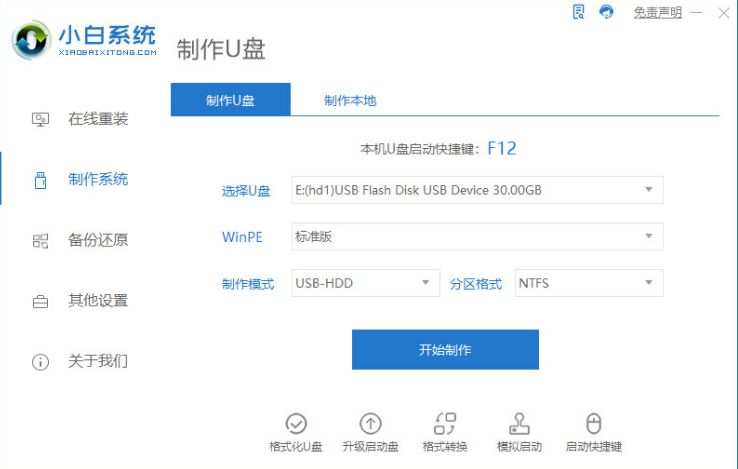
2.选择要安装的win11系统,完成后点击页面下方的开始制作。

3.软件就会开始下载系统镜像和制作pe系统,我们此时不要让电脑断电,耐心的等待系统下载完成。
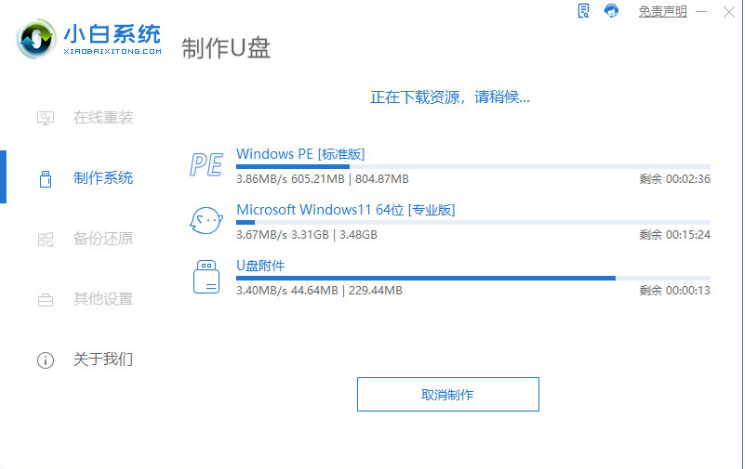
4.系统下载完成后,可以去查看下电脑的启动快捷键,之后将软件关闭,然后重启电脑。
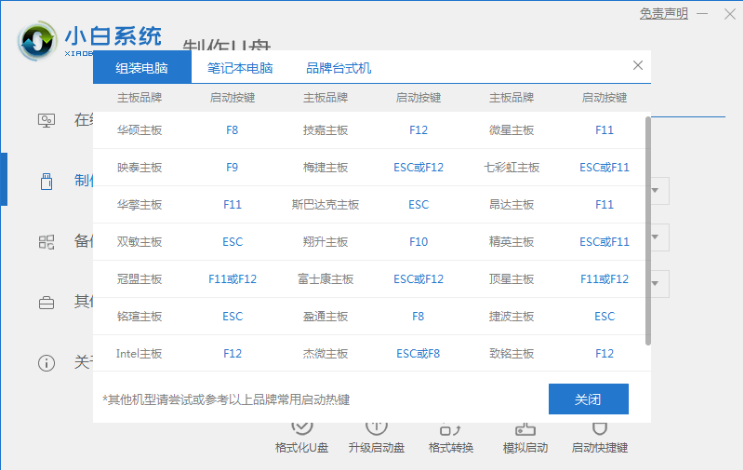
5.在重启进入到开机启动的页面时,按启动快捷键,设置u盘为开机首选,进入pe当中。
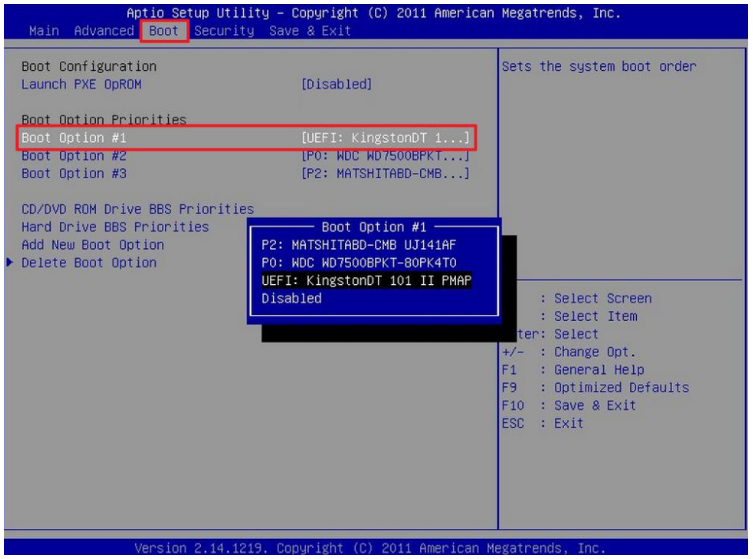
6.此时在进入的页面中,装机工具会将下载好的系统进行安装的操作,我们无需手动,等待安装完成即可。
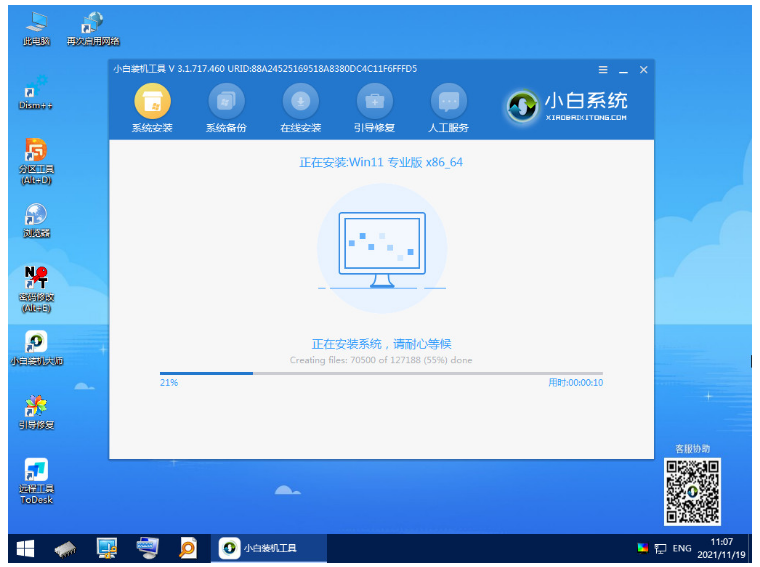
7.系统安装完成,点击页面下方的【立即重启】。
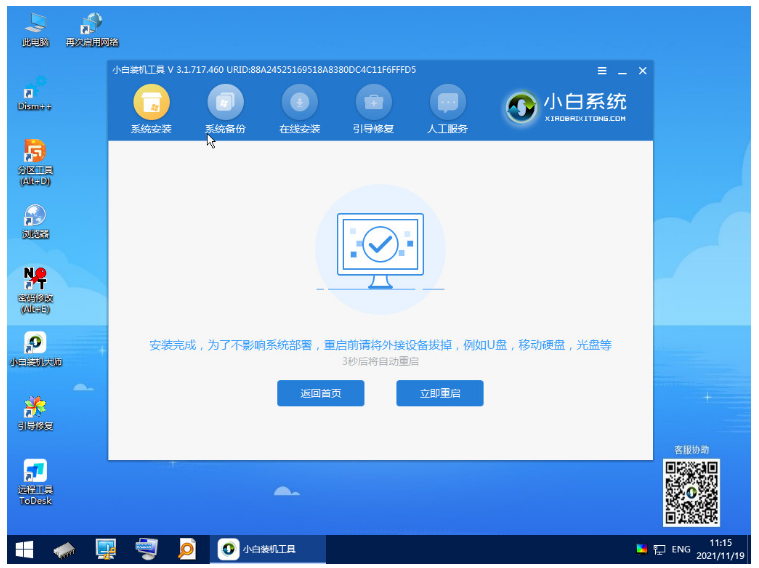
8.最后就会进入到新的系统页面啦,也就说明系统安装完成。
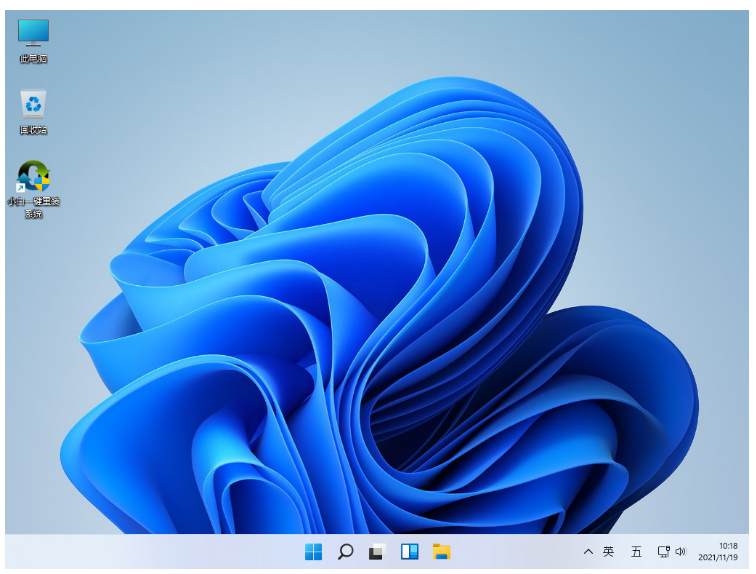
以上就是微软win11官方镜像安装教程,希望能帮助到大家.
猜您喜欢
- 解答mbr分区能否安装win112021/09/25
- 笔记本怎么升级win11系统的教程介绍..2022/01/13
- vmware虚拟机无法安装win11怎么办..2021/09/04
- win11鼠标键盘失灵 win11鼠标键盘无法..2022/02/11
- 教你win11摄像头怎么打开2021/08/28
- 教大家win11新电脑怎么分盘2021/09/10
相关推荐
- 升级windows11方法分享 2022-02-17
- 这台电脑无法安装win11系统的详细介绍.. 2021-09-23
- win11怎么升级正式版的步骤教程.. 2022-02-23
- win11安装后蓝屏怎么解决 2021-09-24
- 怎么用u盘重装系统win11正版.. 2021-12-02
- win11点锁屏界面连接会卡怎么办.. 2021-12-09




 粤公网安备 44130202001059号
粤公网安备 44130202001059号